ReShade - это популярный графический мод, который позволяет улучшить графику игры Euro Truck Simulator 2. Однако, есть случаи, когда игроку необходимо удалить ReShade из своей игры. Это может произойти, например, если мод вызывает проблемы с производительностью игры или несовместим с другими модами. В этой статье мы подробно расскажем, как удалить ReShade из игры ETS2.
Прежде чем начать процесс удаления ReShade, важно убедиться, что у вас установлена последняя версия игры Euro Truck Simulator 2. Также, не забывайте делать резервные копии своих файлов модификаций, чтобы в случае ошибки можно было восстановить предыдущую версию игры.
Первым шагом удаления ReShade является открытие папки с игрой Euro Truck Simulator 2 на вашем компьютере. Для этого просто найдите ярлык игры на рабочем столе или в меню "Пуск". После открытия папки с игрой, найдите папку "bin" и откройте ее. Внутри папки "bin" вы найдете файл "win_x64", который необходимо открыть.
После открытия файла "win_x64" вам необходимо найти файлы "dxgi.dll" и "ReShade.ini". Удалите эти файлы, чтобы полностью удалить ReShade из игры ETS2. После удаления файлов перезапустите игру и проверьте, что ReShade больше не активен.
Вот и все, у вас получилось удалить ReShade из игры Euro Truck Simulator 2! Теперь вы можете наслаждаться игрой без этого мода или установить другой графический мод, если хотите. Будьте осторожны и следуйте данной инструкции, чтобы избежать проблем с игрой. Удачи!
Поиск файлов ReShade
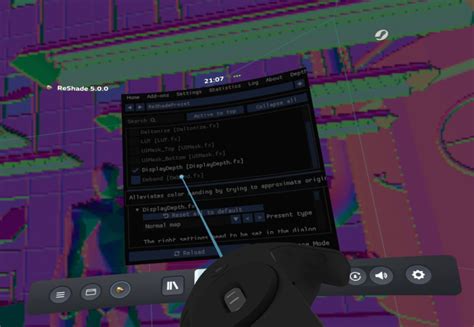
Чтобы удалить ReShade из игры Euro Truck Simulator 2, вам понадобится найти и удалить все связанные с ним файлы. Вот как это сделать:
- Откройте папку с игрой Euro Truck Simulator 2. Обычно она находится в папке "Документы" или "Мои документы".
- В папке с игрой найдите папку "bin" или "win_x64" (в зависимости от вашей версии игры) и откройте ее.
- Внутри этой папки найдите файлы с расширениями ".dll" и ".ini", связанные с ReShade. Удалите все эти файлы.
- Если в папке "bin" или "win_x64" есть подпапка "reshade-shaders", откройте ее и удалите все файлы и папки внутри.
- После удаления всех файлов ReShade перезапустите игру Euro Truck Simulator 2, чтобы убедиться, что ReShade больше не активен.
После выполнения этих шагов ReShade будет полностью удален из игры Euro Truck Simulator 2 и не будет влиять на ее работу. Удачной игры!
Остановка процесса ReShade

Если вы хотите удалить ReShade из игры Euro Truck Simulator 2, в первую очередь вам необходимо остановить его процесс. Для этого следуйте инструкции ниже:
- Запустите игру Euro Truck Simulator 2.
- Откройте меню настроек, нажав клавишу "Esc".
- Выберите пункт "Настройки" и нажмите "Продолжить" или "Вернуться к игре".
- Найдите вкладку "Графика" и откройте ее.
- Внизу вкладки "Графика" вы найдете опцию ReShade. Отключите ее, сняв галочку.
После выполнения этих шагов процесс ReShade будет остановлен, и вы сможете удалить его из игры Euro Truck Simulator 2.
Обратите внимание, что после отключения ReShade могут измениться некоторые настройки графики в игре. Если вам понравился эффект ReShade и вы хотите продолжать использовать его, необходимо повторить процесс установки ReShade после очистки игры от предыдущей версии.
Удаление файлов ReShade
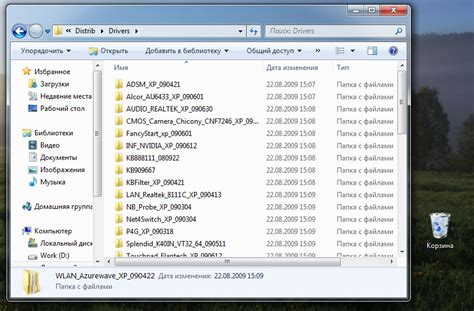
Если вы решите удалить ReShade из игры Euro Truck Simulator 2, следуйте этим простым шагам:
- Откройте файловый менеджер и найдите папку с установленной игрой. Обычно она находится в директории "C:\Program Files (x86)\Steam\steamapps\common\Euro Truck Simulator 2".
- Откройте папку с установленной игрой и найдите папку с названием "bin".
- Откройте папку "bin" и найдите файлы с названиями "dxgi.dll" и "dxgi.ini". Эти файлы относятся к ReShade и должны быть удалены.
- Щелкните правой кнопкой мыши на файле "dxgi.dll" и выберите опцию "Удалить". Подтвердите удаление файла, если вас об этом попросят.
- Повторите те же шаги для файла "dxgi.ini".
После выполнения этих шагов вы успешно удалите файлы ReShade из игры Euro Truck Simulator 2. Если вам потребуется повторно установить ReShade, просто выполните процесс его установки снова.
Удаление записей ReShade в конфигурационных файлах
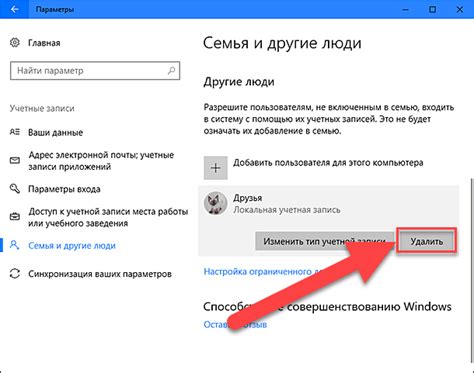
Чтобы полностью удалить ReShade из игры Euro Truck Simulator 2, необходимо удалить все записи, связанные с ним, из конфигурационных файлов.
1. Откройте папку с установленной игрой Euro Truck Simulator 2.
2. Найдите папку с названием "bin" и откройте ее.
3. В папке "bin" найдите файлы "eurotrucks2.exe" и "eurotrucks2_64.exe" и скопируйте их в другое место в качестве резервной копии.
4. Откройте папку "bin\win_x86" или "bin\win_x64", в зависимости от того, какая версия игры у вас установлена.
5. В папке "win_x86" или "win_x64" найдите файл с названием "eurotrucks2.exe.ini" и откройте его с помощью текстового редактора, такого как Notepad++.
6. Найдите все строки, содержащие "ReShade" или "dxgi.dll", и удалите их. Это будут записи, связанные с ReShade.
7. Сохраните изменения и закройте файл "eurotrucks2.exe.ini".
8. Повторите шаги 5-7 для файла "eurotrucks2_64.exe.ini", если у вас установлена 64-разрядная версия игры.
После завершения этих шагов ReShade должен быть полностью удален из игры Euro Truck Simulator 2.
Очистка реестра

После удаления файлов и папок ReShade из игры ETS2, важно также очистить реестр вашей операционной системы от остатков этого программного обеспечения. Следуйте инструкциям ниже, чтобы безопасно удалить все связанные записи из реестра:
- Нажмите на кнопку "Пуск" в левом нижнем углу экрана и введите "regedit" в строке поиска.
- Выберите программу "Редактор реестра" и запустите ее.
- В редакторе реестра откройте раздел "HKEY_CURRENT_USER".
- Разверните папку "Software" и найдите папку с именем "ReShade".
- Щелкните правой кнопкой мыши на папке "ReShade" и выберите "Удалить".
- Подтвердите удаление папки "ReShade" и закройте редактор реестра.
После проведения этих шагов, все остатки ReShade должны быть полностью удалены из вашего компьютера и игры ETS2. Перезапустите компьютер, чтобы изменения вступили в силу и убедитесь, что ReShade не остался активен в игре.
Проверка успешного удаления ReShade

После того, как вы выполните все шаги по удалению ReShade из игры ETS2, для проверки успешности удаления можно выполнить следующую инструкцию:
- Запустите игру Euro Truck Simulator 2.
- Откройте настройки игры.
- Перейдите на вкладку "Графика".
- Убедитесь, что отсутствуют настройки, связанные с ReShade.
- Проверьте, что игровое окружение и графика не изменились после удаления ReShade.
Если вы успешно выполните все указанные выше действия, значит ReShade полностью удален из игры Euro Truck Simulator 2. Теперь вы можете наслаждаться игрой без каких-либо изменений, вызванных этим графическим модом.